Qui potete:
•Modificare la posizione del foglio piegato sul foglio da stampa.
•Modificare la rifilatura di testa, al piede e al dorso mediante la rappresentazione miniaturizzata dello schema.
•Le modifiche effettuate possono essere trasferite su tutti i fogli dello stesso tipo.
Nome foglio piegato
Qui potete visualizzare il foglio piegato selezionato nella finestra Browser o nella visualizzazione grafica. Se non avete selezionato nessun foglio piegato, vengono visualizzati i dati dell’ultimo foglio piegato selezionato.
Posizione X/Y
Viene specificata la posizione del foglio piegato visualizzata sul foglio da stampa. Punto di partenza (punto zero) per entrambe le direzioni è l’angolo inferiore sinistro della carta.
I valori di posizionamento possono essere modificati manualmente.
Larghezza/altezza foglio
Dimensione del foglio piegato in funzione del formato pagina selezionato e dei tagli intermedi.
Qui potete:
•Modificate le distanze visualizzate per la rifilatura di testa, al piede e al dorso, a questo riguardo vedi anche il passo «Pagine mastro > Pagine mastro ».
Potete modificare questi valori anche nel passo di lavoro Schemi , Tagli intermedi e pagine mastro.
Parametri per stampa lenticolare
Presente solo se in «File > Preimpostazioni > Interfaccia utente» è attivato l’elemento di comando «Parametri per stampa lenticolare».
A questo riguardo, vedi la descrizione in Parametri per stampa lenticolare .
Applica ai fogli piegati similari
Facendo clic su questo pulsante, trasferite tutte le registrazioni/modifiche effettuate per questa foglio piegato a tutti gli altri fogli piegati similari della parte di ordine.
Nell’Ispettore del foglio da stampa, del foglio piegato e della pagina la scheda «Marchi» è identica nella presentazione dei marchi. Fate attenzione che, secondo il riferimento del marchio posizionato, questo viene rappresentato unicamente nell’Ispettore corrispondente.
Qui potete posizionare dei marchi a piacere in relazione al foglio piegato/il blocco di montaggio/la fustella selezionato. Mediante questa finestra potete anche posizionare riferimenti di taglio, riferimenti di piega, crocini di riferimento di piega, angoli del foglio piegato e marchi dorso. Nel «Modo esperto» vengono visualizzate la larghezza e l’altezza del marchio. Inoltre, potete definire la sezione di un marchio (la parte che si può esporre) e/o un’esposizione in background. Da qui potete trasferire tutte le modifiche a tutte le forme e tutti i fogli piegati similari della parte di ordine.
Trovate ulteriori informazioni sull’argomento dei marchi nel capitolo Lavorare con i marchi.
Forme (solo nell’Ispettore del foglio da stampa e nell’Ispettore del foglio piegato)
Qui potete selezionare quali marchi esistenti devono essere visualizzati nella lista:
Per l’offset a foglio: «Tutte le forme» (bianca e volta) o soltanto per la bianca o la volta
o
Per la rotativa offset: «In alto» e «In basso» per la bobina 1, la bobina 2, la bobina 3 o la bobina 4.
Tabella Grouping
In testa alla lista (intestazioni in «grassetto»), tramite il menu contestuale «Seleziona colonne tabella», potete aggiungere o cancellare delle colonne della tabella. Nella finestra «Seleziona colonne tabella» che apparirà potete selezionare le colonne e fare clic sul pulsante corrispondente. Potete definire la posizione delle colonne nella lista da sinistra verso destra determinando l’ordine a «Colonne visualizzate». La configurazione delle colonne viene salvata in Signa Station ed è dunque disponibile per tutti i Job.
La lista può contenere le colonne seguenti che possono essere in parte coperte se la finestra Ispettori non è sufficientemente larga – la sbarra di scorrimento viene poi visualizzata:
|
N. |
Ordine nella lista |
|
Icona |
Viene visualizzata l’icona del marchio. |
|
Nome |
Viene visualizzato il nome del marchio. |
|
Punto di riferimento |
Viene visualizzato il punto di riferimento rispetto al quale è stato specificato il marchio. |
|
Hotspot |
Indicazione della posizione dell’hotspot nel marchio (importante per l’incastro del marchio rispetto al punto di riferimento). |
|
Hotspot XY |
Indicazione delle coordinate della posizione dell’hotspot nel marchio. |
|
Livello |
Indica se il marchio è posizionato in primo o secondo piano rispetto al contenuto della pagina. |
|
Spostamento assoluto |
Indicazione delle coordinate della distanza dall’angolo inferiore dell’oggetto in funzione del quale è stato definito il marchio, p.es. nell’Ispettore del foglio piegato sul foglio piegato, nell’Ispettore del foglio da stampa sulla carta, la lastra o il soggetto. |
|
Margine |
Viene indicato il margine tagliato del marchio come indicato in basso nella finestra Ispettori sotto «Ritaglio». |
|
Colore |
Viene visualizzata la selezione del colore sulla quale viene stampato il marchio. |
|
Tipo di marchio |
Indicazione del tipo di marchio selezionato come predefinizione standard nelle preimpostazioni o nell’Editor dei marchi. |
|
Auto |
Contrassegna con un «asterisco» i marchi impostati automaticamente. |
|
Forma (soltanto Ispettore del foglio piegato/del blocco di montaggio e foglio da stampa) |
Viene indicata la forma sulla quale si trova il marchio. Per l’offset a foglio: Forma singola (nessuna volta), tutte le forme, bianca o volta Per la rotativa offset: «In alto» e «In basso» per la bobina 1, la bobina 2, la bobina 3 o la bobina 4. |
|
Riferimento (soltanto Ispettore del foglio da stampa) |
Viene indicato se il marchio si riferisce alla carta, alla lastra da stampa oppure al soggetto. |
|
Descrizione |
Possibilità d’immissione di un testo per identificare più facilmente il marchio: La colonna «Descrizione» può essere modificata per ogni marchio. Il testo immesso viene salvato per il marchio posizionato ed è disponibile anche dopo un ricaricamento del Job. |
Dei marchi già definiti automaticamente, nella lista vengono elencati solo i riferimenti di piega e i marchi dorso. Poiché i riferimenti di taglio definiti automaticamente si riferiscono alla pagina/alle duplicazioni, essi vengono elencati nell’Ispettore delle pagine/duplicazioni > scheda «Marchi» (una pagina nella visualizzazione grafica deve essere contrassegnata).
Nella finestra Grafici, scheda «Foglio piegato/Blocco di montaggio/Fustella», vengono visualizzati graficamente tutti i marchi, indipendentemente dal tipo e dal riferimento. Per ulteriori informazioni sulla definizione dei marchi, vedi Risorse dei marchi .
Se selezionate uno o più marchi nella lista (possibile anche mediante selezione multipla), le aree sottostanti «Marchio selezionato» e «Modo esperto» vengono attivate con i corrispettivi valori per i marchi. Nel caso di una selezione multipla; vengono visualizzati i valori per il primo marchio selezionato. Il marchio selezionato viene contrassegnata nella visualizzazione grafica, attraverso un quadrato giallo (rosso: marchi posizionati automaticamente).
Inoltre, facendo clic su un marchio nel Menu contestuale potete modificare la sequenza. Poiché il primo marchio della lista viene esposto per ultimo e, pertanto, i marchi sottostanti sono coperti, in molte situazioni può essere utile modificare la sequenza.
Facendo clic sul pulsante Cartella, situato a destra, potete accedere alla finestra «Seleziona il marchio» nella quale potete selezionare un marchio già esistente nelle risorse e aggiungerlo. Potete aggiungere dei marchi nella lista, dalle risorse dei marchi della visualizzazione Browser, mediante Drag&Drop. Se vengono aggiunti dei marchi a piacere, essi vengono visualizzati nella lista e anche nella visualizzazione grafica poiché sono state definite rispetto al foglio piegato/al blocco di montaggio. I marchi aggiunti in questo modo hanno sempre come punto di riferimento «X=0/Y=0» o negli altri Ispettori «In basso a sinistra».
Nota: I marchi tiling si riferiscono sempre alla carta. Questa è la ragione per cui i marchi tiling possono essere posizionati solo con l’Editor del foglio d’imposizione lastra o con l’Ispettore del foglio da stampa. Facendo clic sul pulsante seguente, potete copiare il marchio/i marchi selezionato/i con i relativi valori su tutte le forme presenti nella parte di ordine (bianca e volta).
Facendo clic sul pulsante seguente, potete posizionare sulle forme selezionate un marchio dalle risorse.

Facendo clic sul pulsante seguente, potete sostituire il marchio (i marchi) selezionato con un nuovo marchio da selezionarsi.

Facendo clic sul pulsante seguente, tutti i marchi selezionati vengono copiati su altre forme dell’oggetto attuale.

Facendo clic sul pulsante seguente, tutti i marchi della bianca vengono copiati sulla volta dell’oggetto attuale (solo nell’Ispettore del foglio da stampa e nell’Ispettore del foglio piegato).

Facendo clic sul pulsante seguente, potete modificare il marchio selezionato con l’Editor corrispondente.

Facendo clic sul pulsante Cestino, il marchio (i marchi) selezionato viene cancellato dalla lista.
I marchi possono essere generati o modificati anche mediante il menu contestuale nella finestra Browser, scheda «Risorse interne del Job > Marchi» o nell’Ispettore del foglio piegato/del blocco di montaggio, l’Ispettore del foglio da stampa o l’Ispettore delle pagine/duplicazioni nella scheda «Risorse dei marchi».
Riferimenti di taglio – Riferimenti di piega – Marchi dorso – Crocini di riferimento di piega - Angoli del foglio piegato
Attivando o disattivando queste opzioni i marchi per il foglio piegato sono definiti o rimossi automaticamente. La definizione o la soppressione dei marchi viene visualizzata nella «Lista dei marchi posizionati» e nella visualizzazione grafica.
I riferimenti di taglio (con riferimento ad una pagina) definiti o soppressi vengono visualizzati o nascosti in «Ispettore delle pagine > Marchi».
Se nella parte di ordine sono presenti altri fogli piegati da modificare, fate clic sul pulsante «Applica ai fogli piegati similari».
Nota: Se la predefinizione standard per uno di questi tipi di marchi deve essere modificata per un Job già presente, il tipo di marchio in questione deve essere ridefinito di modo che il nuovo marchio sia rappresentato nella visualizzazione grafica ed inserito come marchio interno del Job e viene indicato nella visualizzazione Browser.
I parametri seguenti di un marchio contrassegnato nella lista diventano attivi e, se necessario, possono essere in parte modificati:
Viene indicato il gruppo di risorse ed il nome del marchio selezionato. Nella selezione multipla viene indicato il gruppo di risorse ed il nome per il primo marchio selezionato.
Set di marchi automatici
Per il marchio selezionato, qui viene visualizzato da quale set di marchi automatici è stato prelevato.
Qui potete selezionare su quale selezione del colore deve essere stampato il marchio acromatico selezionato.
Oltre a ciò, ora è possibile posizionare uno stesso marchio su più livelli di colore. I livelli di colore possono essere definiti come foranti.
•Sigla di colore
Il marchio può essere assegnato a una o più sigle di colore dall’alfabeto HD; al riguardo vedi la descrizione in Assegnazione colori personalizzata.
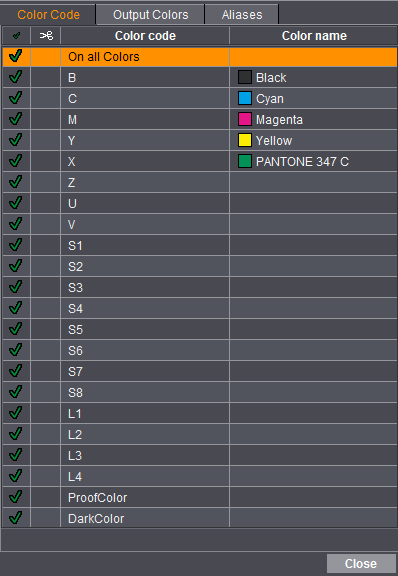
Un clic su una riga seleziona o deseleziona la sigla di colore. L’impostazione standard è «Sovrastampa». Se dove impostare una in bucatura, questo deve essere indicato esplicitamente facendo clic nella seconda colonna (icona delle forbici).
Potete posizionare direttamente dei marchi sui colori di uscita. Selezionate un marchio acromatico, nella selezione del colore aprite la scheda «Colori di uscita» e selezionate il colore di uscita desiderato.
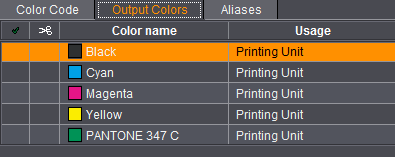
Un assegnazione agli alias è opportuna solo nel flusso dei lavori Prinect.
I marchi possono essere posizionati su un alias dei colori. A questi alias dei colori è poi possibile assegnare un colore di uscita nel flusso dei lavori Prinect (Prepress Manager).
Il nome degli alias dei colori può essere liberamente selezionato nella tabella.
Es.: Se p.es. nel Signa Station è già stato posizionato un prelevatore d’inchiostro, sebbene non siano disponibili contenuti (colori), il prelevatore d’inchiostro può essere posizionato su un alias. Successivamente, nel Prepress Manager, questo può essere assegnato a un colore di uscita. Non è quindi più necessario aprire nuovamente il layout nel Prinect Signa Station dopo l’assegnazione pagine.
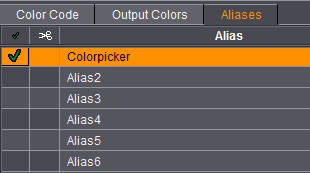
Negli Ispettori del foglio da stampa, del foglio piegato e delle pagine/duplicazioni, nell’area «Colori» potete definire un marchio tratto e/o un marchio di testo su «Dark Color». Questa impostazione fa sì che questo marchio venga sempre posizionato automaticamente sulla selezione più scura del Job. Se un Job viene fatto uscire senza la selezione del nero, p.es. un «marchio a trazione» necessario verrebbe automaticamente posizionato e fatto uscire sulla selezione più scura del Job.
Nota: Nel caso di un Job separato contenete una selezione del nero, il colore «Nero» diventa il colore più scuro, come per un Job non separato. Se nel Job sono esistenti solo colori pantone, il marchio viene posizionato sul jolly X. In questo caso, nel passo di lavoro «Job», nella scheda «Colori», potete selezionare manualmente il «colore pantone più scuro».
Trovate le informazioni relative all’utilizzo degli alias nell’uscita di separazioni contenenti solo marchi in Uscita di separazioni sulle quali sono posizionate solo marchi.
Separatore (solo «macchina da stampa rotativa digitale»)
Qui potete selezionare lo strato (tutti, articoli, singoli separatori), sul quale deve essere posizionato il marchio.
Qui potete scegliere i punti di riferimento proposti per i marchi selezionati. Punto di riferimento per i punti di riferimento sono l’angolo inferiore sinistro del foglio piegato, cioè «In basso a sinistra» o «x=0/y=0». Da qui si procede facendo Un passo verso destra (direzione x) e/o verso l’alto (direzione y) come in una crocetta di coordinate.
Nell’Ispettore del foglio piegato, i punti di riferimento vengono denominati con dei numeri, p.es. «x=1/y=1» poiché ogni linea di piegatura nello schema può essere un punto di riferimento – nell’Ispettore del foglio da stampa e nell’Ispettore delle pagine/duplicazioni, invece, vengono denominati con parole, p.es. «Nel centro in basso».
Esempi:
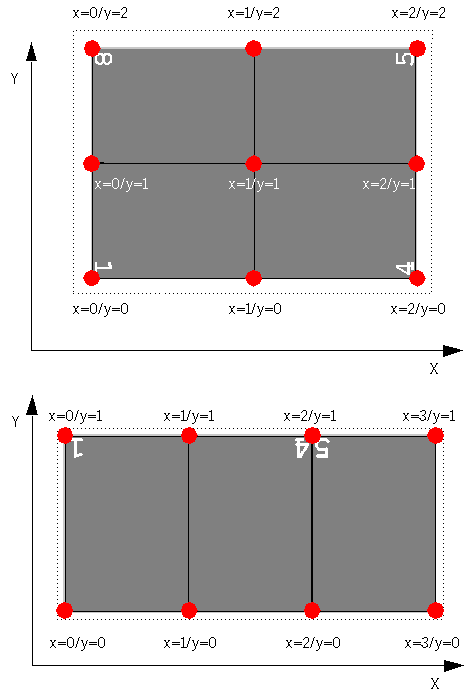
Qui potete posizionare individualmente, in direzione x/y, il marchio selezionato dal vostro punto di riferimento assegnato. Il punto di riferimento è quello da voi scelto, p.es. x=1/y=0.
Se attivate questo pulsante, i valori di spostamento saranno modificati/visualizzati rispetto all’ultima posizione del marchio selezionato. Se il pulsante è disattivato, i valori di spostamento saranno, come descritto sopra, modificati/visualizzati rispetto ad un punto di riferimento.
Questa funzione è appropriata anche per la selezione multipla.
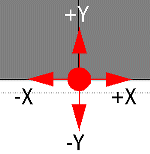
Il marchio selezionato può essere cambiato di scala in intervalli dal 10 al 500%. Potete immettere i valori direttamente nei campi d’immissione tramite la tastiera oppure modificarli gradualmente con l’ausilio dei tasti freccia, se il cursore si trova in uno dei campi d’immissione. Potete impostare l’incremento nelle preimpostazioni in «Valori standard > Tasti freccia».
•Pulsante «Mantieni le proporzioni nel cambiamento di scala»

|
Se il pulsante viene attivato, durante il cambiamento di scala di un marchio, il rapporto pagina rimane invariato (il campo d’immissione per la direzione Y viene disattivato). |

|
Se il pulsante è disattivato, è possibile immettere i valori per altezza e larghezza del marchio indipendentemente gli uni dagli altri. |
Il marchio selezionato può essere ruotato secondo i gradi indicati.
Inoltre, selezionando l’opzione «libero», potete immettere l’angolo di rotazione desiderato.
Durante l’orientamento, il marchio viene ruotato intorno all’hotspot in senso antiorario.
Qui potete scegliere se il marchio selezionato sarà stampato in primo o secondo piano rispetto al contenuto pagina.
Inoltre, la larghezza e l’altezza del marchio selezionato vengono indicate. Questo valore è predefinito mediante il cambiamento di scala e può ora anche essere modificato.
Qui potete tagliare una parte del marchio selezionato, p.es. per stampare solo una parte di una striscia di controllo colori. Per l’esposizione, il valore immesso viene tagliato dalla dimensione originale come un margine superiore, inferiore, sinistro o destro. La dimensione originale del marchio viene però conservata. Nel caso della striscia di controllo colori è possibile che siano già presenti valori per sinistra e destra se la striscia è già stata adattata al soggetto.
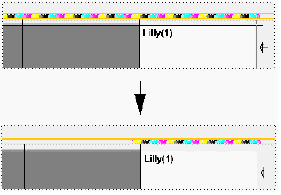
•Pulsante Automatico per marchio di controllo del colore

Condizione: Riguarda unicamente i marchi del tipo Marchio di controllo del colore.
Con questo pulsante il tipo di marchio «Marchio di controllo del colore con adattamento autom.» viene modificato in «Marchio di controllo del colore» e consente quindi la modifica manuale del margine marchi.

Con questo pulsante potete determinare una sezione di un marchio con l’ausilio di uno strumento di misura nella visualizzazione grafica:
1.Selezionate il marchio nella lista o facendo doppio clic nella visualizzazione grafica.
2.Ora, nella visualizzazione grafica, dovete zoomare molto il marchio (circa 200%).
3.Premendo il tasto di Comando + il tasto Maiuscole potete ora trascinare, mantenendo il tasto del mouse premuto, una zona quadrata all’interno del marchio (cornice arancione).
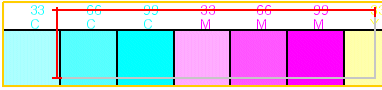
4.Rilasciando il bottone del mouse e poi il tasto di Comando + il tasto Maiuscole, il pulsante Strumento di misura diventa attivo.
5.Ora, fate clic sul pulsante in modo che i valori a sinistra vengano trasferiti nei campi.
Applica ai fogli piegati similari
Facendo clic su questo pulsante, trasferite tutte le registrazioni/modifiche effettuate nella scheda «Marchi» per questo foglio piegato a tutti gli altri fogli piegati similari della parte di ordine.
La scheda «Risorse dei marchi» è identica a quella accessibile in «Job & risorse > Marchi», ad eccezione della scheda addizionale «Risorse interne del Job», e serve per posizionare i marchi in un Job attivo mediante Drag&Drop.
La scheda «Risorse dei marchi» si trova anche nell’Ispettore del foglio da stampa, nell’Ispettore delle pagine/duplicazioni, nell’Ispettore del blocco di montaggio e nell’Editor del foglio d’imposizione lastra. Il comportamento Drag & Drop è sempre identico, decisiva è l’origine ossia da quale Ispettore viene fatto il posizionamento.
Inoltre, a seconda del tipo di marchio (riferito al foglio da stampa, al foglio piegato o alla pagina), verrà graficamente messo in evidenza rispetto al riferimento.
Suggerimento: Inserendo, nel campo di ricerca situato nell’area superiore, una stringa di caratteri parziale della risorsa cercata, potete limitare la visualizzazione a tutte le risorse che contengono quella stringa rendendola così più leggibile. Maiuscolo e minuscolo non non sono importanti ai fini della ricerca.
Sono possibili le seguenti combinazioni:
Dall’Ispettore del foglio da stampa potete selezionare un marchio e posizionarlo mediante Drag & Drop nella finestra Grafici, nella scheda «Foglio da stampa», «Foglio piegato/Blocco di montaggio/Fustella» e «Lista dei fogli da stampa». Se con il bottone del mouse premuto spostate un marchio nella finestra Grafici, potete vedere i punti di riferimento possibili. I marchi sono sempre posizionati sul foglio da stampa e appaiono nell’Ispettore del foglio da stampa, nella scheda «Marchi».
Dall’Ispettore del foglio piegato/del blocco di montaggio potete posizionare nella finestra Grafici nelle schede «Foglio da stampa», «Foglio piegato/Blocco di montaggio/Fustella» e «Lista dei fogli da stampa». Se con il bottone del mouse premuto spostate un marchio nella finestra Grafici, potete vedere i punti di riferimento possibili e l’accentuazione del foglio piegato/del blocco di montaggio/della fustella selezionato. I marchi sono sempre posizionati sul foglio piegato/sul blocco di montaggio/sulla fustella e appaiono poi nell’Ispettore del foglio piegato, nella scheda «Marchi».
Dall’Ispettore delle pagine/duplicazioni potete posizionare nella finestra Grafici nelle schede «Foglio da stampa», «Foglio piegato/Blocco di montaggio/Fustella» e «Lista dei fogli da stampa». Se con il bottone del mouse premuto spostate un marchio nella finestra Grafici, potete vedere i punti di riferimento possibili e l’accentuazione della pagina selezionata. I marchi sono sempre posizionati sulla pagina/sulle duplicazioni e appaiono poi nell’Ispettore delle pagine/duplicazioni, nella scheda «Marchi».
Nota: I marchi CoverClippath sono dei marchi riferiti alle pagine e possono pertanto essere definiti unicamente con l’Ispettore «Pagine/Duplicazioni».
I marchi tiling sono dei marchi riferiti alla carta e possono pertanto essere definiti unicamente con l’Editor del foglio d’imposizione lastra o con l’Ispettore del foglio da stampa.